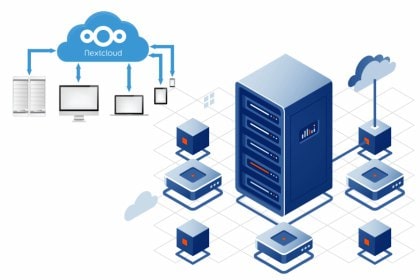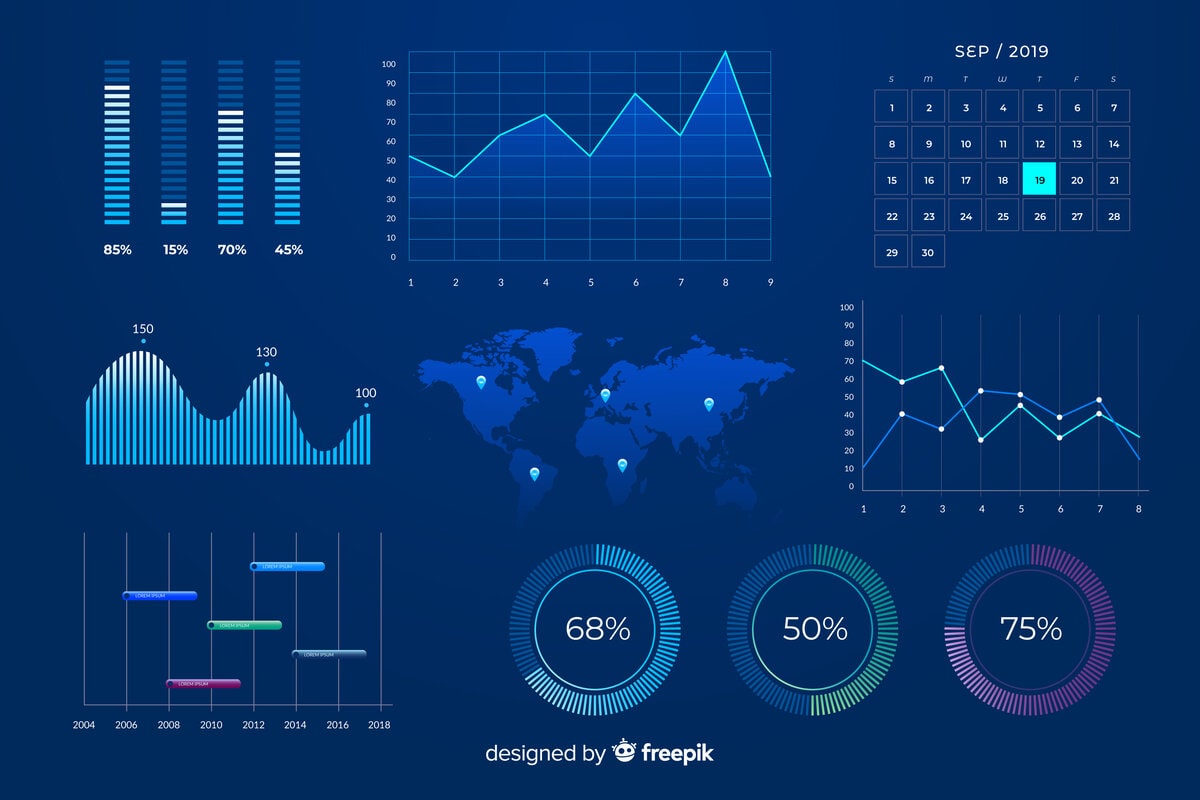Хмарні сховища є структурою онлайн-сервісів, що надають місце для зберігання персональних даних. У Nextcloud є вбудовані додаткові функції для зручної та безпечної автоматизації даних – “Календар” та “Завдання”. Порівняємо їх з аналогічними сервісами, розглянемо переваги та недоліки.
Особливості Calendar Nextcloud
За замовчуванням у сервісі Nextcloud є програма Calendar, яка призначена синхронізувати дати та події.
Користувачі можуть налаштувати календар з нуля або перенести дані з попередньої програми. Готовий щоденник у macOS або iOS можна без проблем імпортувати до NextCloud. Щоб це зробити, необхідно провести синхронізацію із пристроями через функцію “імпорт” та вибрати потрібні файли з попереднього пристрою для завантаження. При цьому час передачі даних залежить від обсягу інформації у вихідному календарі. Calendar працює із документами, що мають формат .ics. У додатку є додаткові розділи, які дозволяють створювати, зберігати та редагувати:
- дні народження;
- зустрічі;
- тимчасові слоти;
- Talk-кімнати.
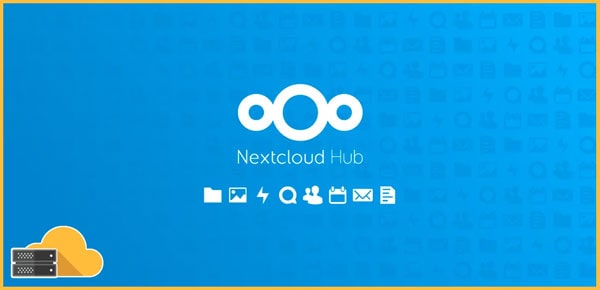
Додаткові можливості програми
Для ефективного керування програмою, користувач може самостійно вносити зміни:
- змінити колір або повне ім’я;
- експортувати дані на локальний жорсткий диск;
- видалити календар;
- розділитися розкладом зі своїми контактами.
Одна з цікавих функцій полягає в тому, що календарем можна користуватися спільно, при цьому власник може змінювати права інших членів групи, дозволяючи їм лише ознайомлюватись із завданнями, або вести редагування та запис нових подій.
Calendar має можливість публікації через спеціальне посилання, доступне для інших користувачів. Щоб створити її, натисніть кнопку Поділитися посиланням, після чого вона копіюється в буфер і її можна відправити на email. Розробники створили код для вбудовування у форматі HTML-фрейму, щоб додавати ваш календар до сторінок із загальним доступом. Зручна функція, що дозволяє використовувати кілька календарів разом, для цього достатньо додати їх токени в кінці посилання.
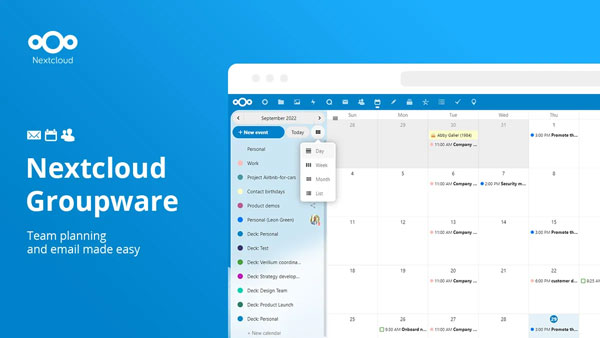
Як створити подію в Calendar
Щоб створити нову подію, достатньо натиснути на область планування з певною датою. Завдання можна задати назву, наприклад “Запис на масаж”, а потім вибрати безпосередньо календар, в якому він збережеться (особистий розклад, робота). Ви можете конкретизувати часовий проміжок або, при необхідності, встановити завдання на повний день. Додатково можна додати опис у розширеному меню, вказавши місцезнаходження та учасників.
Створена подія доступна для редагування, дублювання та видалення. Вибравши на бічній панелі меню з трьома точками, подію можна експортувати як файл .ics. Учасники, додані до події, отримують запрошення на електронну адресу, та мають можливість підтвердити участь або відмовитися від неї. Вибрати учасника можна із контактів у адресних книгах або безпосередньо, ввівши email. При цьому можна побачити, чи зайнято цей час у користувача, щоб вибрати найбільш підходящий період.
До заходу можна додавати ресурси та кімнати. Система самостійно підбере броню, виключаючи конфлікти. Користувач, який планує захід може додати файли, імпортувавши потрібні вкладення. Для того, щоб не забути про подію, налаштовуються повідомлення-нагадування, які бувають декількох видів: електронною поштою, в системі Nextcloud. Завданню можна задати статус “повторюваної”, якщо вона буде щодня або, наприклад, раз на місяць.
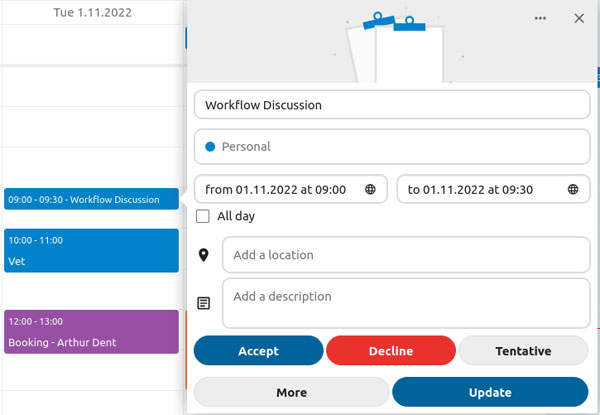
Nextcloud – сучасне рішення з величезним функціоналом.
Головні переваги програми – гарантія збереження файлів, додаткові програми. Сервіс прагне стати єдиною платформою для поєднання всіх операцій та вирішення базових завдань.